简介:Three.js是用于Web浏览器中3D图形展示的流行JavaScript库,本项目展示了基于three.js库的交互式机房模型设计与实现。开发者通过使用three.js构建3D场景,简化了WebGL编程,并实现了机房模型的多种交互功能,如机柜开关效果、可点击交互以及不同材质和光照效果的模拟。通过这个项目,学习者可以掌握3D对象构造、光照设置、交互实现和动画应用,深入了解WebGL和three.js的核心概念。 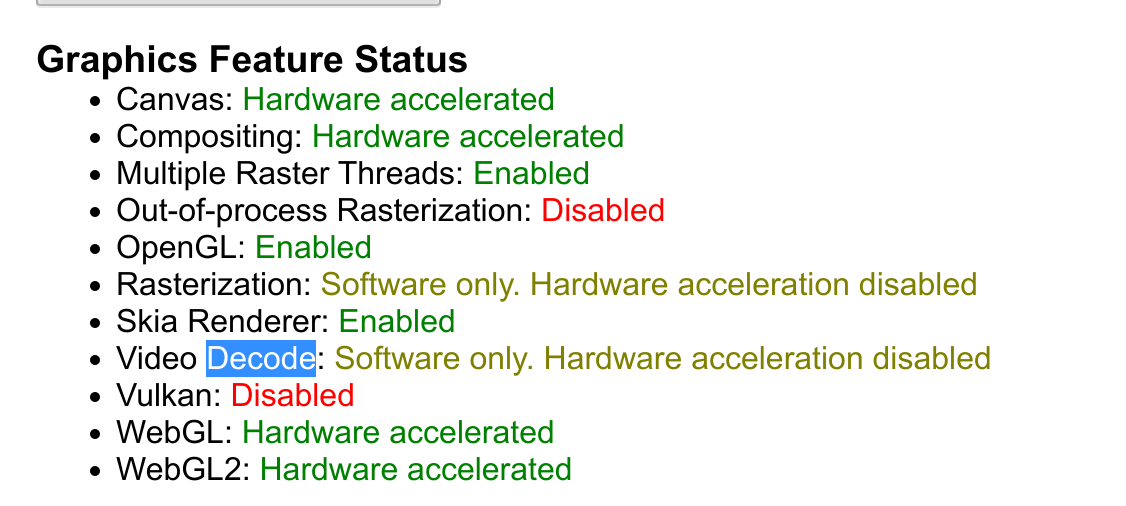
1. Three.js基础与核心概念
Three.js作为一款流行的JavaScript 3D库,它为WebGL提供了一个高级的抽象层。本章节将向读者介绍Three.js的基础知识,以及它在WebGL基础之上的核心概念,为后续章节的深入讨论打下坚实基础。
1.1 Three.js入门简介
Three.js利用WebGL的力量,简化了在网页中创建和显示3D图形的过程。开发者可以利用Three.js快速构建出复杂且丰富的三维场景,而无需深入了解WebGL晦涩难懂的底层细节。它为三维视觉化提供了一个高效的工具集,包括场景创建、相机设置、光照效果、材质应用以及动画制作等。
1.2 Three.js的场景、相机和渲染器
Three.js的场景(Scene)、相机(Camera)和渲染器(Renderer)是构成基础渲染循环的三个主要组件。场景是所有对象的容器,相机定义了从何处观察场景,渲染器则将场景绘制到网页上。理解这三个概念是创建三维应用的第一步。
1.3 Three.js中的几何体、材质和光源
几何体(Geometry)、材质(Material)和光源(Light)是构成Three.js场景视觉效果的关键元素。几何体定义了形状和尺寸,材质决定了外观和质感,而光源则创建了深度和层次感。通过这三个组件的结合,开发者能够实现从简单的方块到复杂的三维模型的各种视觉效果。
在随后的章节中,我们将详细探讨这些核心概念,并学习如何在实际的Web项目中运用Three.js来构建引人入胜的三维内容。
2. WebGL与three.js的关系
2.1 WebGL技术概述
2.1.1 WebGL技术的产生和发展
WebGL是Web图形库(Web Graphics Library)的缩写,它是一种JavaScript API,为网页添加交互式3D图形能力。WebGL基于OpenGL ES 2.0,旨在在不依赖插件的情况下,在各种平台和设备的Web浏览器中使用。WebGL的出现,让开发者能够在Web页面上绘制复杂的3D动画和图形,极大地扩展了Web应用的表现能力。
WebGL自2011年由Khronos Group发布后,迅速得到了各大浏览器的支持。随着硬件加速能力的普及,WebGL也逐渐从支持基本的3D图形渲染,发展到支持更多高级功能,如高级着色器、阴影渲染、视口投影等。这种发展趋势,使得WebGL成为构建复杂3D Web应用不可或缺的技术之一。
2.1.2 WebGL在three.js中的角色和作用
three.js是一个建立在WebGL之上的JavaScript库,它通过封装WebGL底层的复杂性,简化了3D图形的开发过程。在three.js的帮助下,开发者能够以更高级的方式进行3D图形编程,而无需深入了解WebGL的底层API。
在three.js中,WebGL的作用主要体现在其渲染引擎部分。three.js利用WebGL创建渲染器(Renderer)对象,该对象负责将场景中的3D模型转换为能够在2D屏幕上显示的图像。three.js中的场景(Scene)、相机(Camera)、几何体(Geometry)、材质(Material)等对象,最终都是通过WebGL渲染器来实现视觉效果的。
2.2 three.js的引入和配置
2.2.1 如何在项目中引入three.js库
要在项目中引入three.js库,可以采用多种方式,包括直接在HTML中通过 <script> 标签引入,使用模块打包工具如Webpack或者通过CDN链接获取。下面是通过CDN方式引入three.js的基本示例代码:
<!DOCTYPE html>
<html lang="en">
<head>
<meta charset="UTF-8">
<title>three.js Example</title>
<style>
body { margin: 0; }
canvas { display: block; }
</style>
</head>
<body>
<script src="***"></script>
<script>
// three.js 引入后在此执行相关代码
console.log(THREE);
</script>
</body>
</html>
上面的代码中,通过 <script> 标签引入了最新版本的three.js库,并在页面加载完成后,打印出了three.js库的根对象。通过这种方式,three.js库就加载完毕,可以开始执行three.js相关的脚本代码。
2.2.2 three.js的基本配置和初始化
一旦引入three.js库,下一步就是进行基本的配置和初始化。这包括创建场景(scene)、相机(camera)和渲染器(renderer),以便渲染出第一个3D场景。
// 创建场景
var scene = new THREE.Scene();
// 创建相机(PerspectiveCamera)
var camera = new THREE.PerspectiveCamera(75, window.innerWidth / window.innerHeight, 0.1, 1000);
camera.position.set(1, 1, 5);
camera.lookAt(scene.position);
// 创建渲染器
var renderer = new THREE.WebGLRenderer();
renderer.setSize(window.innerWidth, window.innerHeight);
document.body.appendChild(renderer.domElement);
// 添加光源
var light = new THREE.PointLight(0xffffff, 1, 100);
light.position.set(10, 10, 10);
scene.add(light);
// 渲染循环
function animate() {
requestAnimationFrame(animate);
// 旋转几何体
scene.rotation.x += 0.01;
scene.rotation.y += 0.01;
// 渲染场景
renderer.render(scene, camera);
}
animate();
以上代码创建了一个基本的场景,设置了一个透视相机,并创建了一个WebGL渲染器。同时添加了一个点光源,并定义了一个动画循环函数 animate ,该函数会不断更新场景的旋转状态并渲染场景。
2.3 WebGL与three.js的交互机制
2.3.1 WebGL底层API与three.js封装的比较
WebGL提供的底层API较为复杂,需要直接操作GPU的图形渲染管线,包括设置顶点缓冲区、创建着色器程序、管理纹理等。而three.js则通过封装WebGL API,提供了更高级的对象和方法,如材质(Material)、几何体(Geometry)、场景图(Scene Graph)等。three.js使开发者可以忽略底层细节,专注于3D内容的创造。
例如,创建一个立方体,在WebGL中需要创建顶点缓冲区、索引缓冲区、顶点着色器、片元着色器等,这是一个复杂的过程。而在three.js中,仅需几行代码即可完成:
var geometry = new THREE.BoxGeometry(1, 1, 1);
var material = new THREE.MeshBasicMaterial({color: 0x00ff00});
var cube = new THREE.Mesh(geometry, material);
scene.add(cube);
2.3.2 通过three.js简化WebGL编程的实例分析
通过使用three.js,WebGL的编程难度被大大降低。three.js提供了一系列预设的工具和组件,开发者可以通过配置参数而不是编写复杂的GLSL着色器代码来控制渲染效果。例如,加载一个复杂的3D模型,使用WebGL直接加载需要编写相应的加载器,解析模型文件,并手动创建模型的网格(Meshes)、材质(Materials)等。
使用three.js,仅需如下代码:
var loader = new THREE.GLTFLoader();
loader.load('path_to_model_file/scene.gltf', function (gltf) {
scene.add(gltf.scene);
});
以上代码使用了three.js的 GLTFLoader 来加载一个GLTF格式的3D模型文件。加载完成后,模型会自动添加到场景中。通过这种方式,复杂的3D模型加载被大大简化,无需关心底层细节。
three.js通过这样的封装和抽象,使得WebGL的3D编程更加接近主流开发者的认知水平,从而极大地降低了3D应用的开发门槛,提升了开发效率。
3. 三维机房模型的构建与展示
3.1 机房空间的三维建模
三维建模是构建三维空间的基础,它需要将实际的物理空间转化为计算机可以理解和渲染的数据结构。三维建模可以分为几个步骤,包括数据采集、模型创建、模型优化等。
3.1.1 机房结构的三维建模方法
机房的三维建模通常从现实的尺寸、布局和特征入手。通过使用如3D扫描器、CAD绘图或者手工绘制的平面图,我们能获取到基础的尺寸数据。以下是建模过程中的一些关键步骤:
- 平面布局设计 :确定机房的平面布局,包括设备放置区域、通道、出入口等。
- 尺寸数据收集 :获取每个组成部分的精确尺寸,比如机架的宽度、高度和深度,以及房间的长度、宽度和高度。
- 三维建模软件选择 :选择适合的三维建模软件,如Blender、3ds Max、Maya等。
- 模型创建 :根据收集到的数据在三维建模软件中构建机房模型。
- 细节处理 :添加必要的细节,例如机房的门、窗、通风口、管线等。
- 材质贴图 :为模型应用材质和贴图,增强其真实感。
3.1.2 模型的导入和渲染流程
完成机房模型的创建之后,需要将其导入three.js中进行渲染和展示。这一部分涉及到的步骤如下:
- 模型导出 :将创建好的三维模型导出为WebGL支持的格式,如glTF、obj等。
- three.js场景准备 :在three.js中设置好场景、相机和灯光等元素。
- 模型加载 :使用three.js提供的加载器将模型文件加载到场景中。通常使用
THREE.GLTFLoader来加载glTF格式的模型。 - 模型渲染 :通过设置渲染器和控制动画循环,将模型渲染到画布上。
// 示例代码:加载glTF模型
const loader = new THREE.GLTFLoader();
let model = null;
loader.load('path/to/your/model.gltf', function(gltf) {
model = gltf.scene;
scene.add(model);
}, undefined, function(error) {
console.error(error);
});
- 交互功能集成 :为了使模型展示更加生动,通常会集成一些交互功能,如放大、缩小、旋转等。可以通过监听鼠标或触摸事件来实现。
3.2 机房元素的组织和管理
在构建复杂的三维机房模型时,组织和管理模型内部的各个元素变得至关重要。这将涉及到场景图的应用和层级结构的设计。
3.2.1 机房元素的层次结构设计
机房元素的层次结构设计可以帮助我们更好地管理模型的各个部分。这种设计通常遵循如下模式:
- 场景根节点 :作为所有机房元素的父节点。
- 机房设施层级 :包含机架、空调、电力设施、通信设备等,每一个设施也是一个节点,有其子节点,比如机架中的服务器。
- 功能区域层级 :将机房划分为不同功能区域,比如主设备区、辅助设备区等。
- 物理特性层级 :为每个元素添加物理属性,如位置、尺寸、材质等。
3.2.2 使用场景图管理三维对象
场景图是数据结构中的一个节点树,用于管理场景中对象的层级关系,这对于提高渲染效率和优化性能非常有帮助。
// 示例代码:场景图结构示例
const scene = new THREE.Scene();
const rackGroup = new THREE.Group();
const serverGroup = new THREE.Group();
rackGroup.position.set(0, 0, 0);
serverGroup.position.set(0, 0, 0);
rackGroup.add(serverGroup); // 服务器作为机架的一部分
scene.add(rackGroup); // 机架作为机房的一部分
// 在渲染循环中更新场景图
function animate() {
requestAnimationFrame(animate);
// 更新模型状态
scene.rotation.x += 0.01;
scene.rotation.y += 0.01;
renderer.render(scene, camera);
}
animate();
3.3 机房模型的动态加载与展示
对于大型模型,尤其是包含大量细节的机房模型,动态加载机制变得非常重要,以减少初始化加载时间和提升用户体验。
3.3.1 动态加载三维模型的策略
动态加载是指模型根据需要被加载,一般会用到分块加载或者按需加载等技术,具体如下:
- 按需加载 :根据用户交互来决定加载哪个部分的模型,比如用户点击特定区域时加载该区域的详细模型。
- 分块加载 :将大模型切分成若干小块,根据用户的浏览情况来逐块加载,这种技术可以有效减少内存占用。
- LOD技术(Level of Detail,细节层次) :根据用户与模型的距离,动态切换不同细节级别的模型,以保持渲染效率。
// 示例代码:使用LOD技术
const lod = new THREE.LOD();
lod.addLevel(modelHighDetail, 10); // 当摄像机距离模型10个单位时使用高细节模型
lod.addLevel(modelLowDetail, 100); // 当摄像机距离模型100个单位时使用低细节模型
scene.add(lod);
3.3.2 在线展示机房模型的实现方式
在线展示机房模型一般要求有一个网页界面,并且要考虑到网络速度和设备性能的限制。以下是几种实现方式:
- WebGL渲染 :使用three.js提供的WebGL渲染器来渲染模型,提供流畅的交互体验。
- 服务器端优化 :对于非常大的模型,可以在服务器端进行预处理,比如进行网格简化、纹理压缩等。
- 客户端优化 :在客户端进行模型的动态加载、LOD切换等操作,根据用户的实时情况动态调整模型的质量。
通过结合上述方法,开发者可以创建一个既快速又能展现丰富细节的在线机房模型展示平台。
4. 机房模型元素的3D几何形状设计
在三维空间中,几何形状是构成模型的基本单元。在three.js中,创建机房模型元素的3D几何形状是将抽象的设计变为可视化的第一步。形状的创建、变换、优化及性能管理不仅决定了模型的外观,也影响着渲染性能。本章将深入探讨如何在three.js中设计和管理机房模型元素的3D几何形状,以及如何优化这些形状以确保良好的性能。
4.1 三维形状的创建和变换
4.1.1 基本几何体的创建方法
在three.js中创建几何体是最基本的操作。基本几何体如立方体、球体、圆柱体等,可以通过内置的 BoxGeometry 、 SphereGeometry 、 CylinderGeometry 等类来创建。例如,创建一个边长为1的立方体:
var geometry = new THREE.BoxGeometry(1, 1, 1);
var material = new THREE.MeshBasicMaterial({color: 0x00ff00});
var cube = new THREE.Mesh(geometry, material);
scene.add(cube);
这段代码创建了一个简单的立方体,其中 BoxGeometry 定义了立方体的尺寸, MeshBasicMaterial 定义了表面材质, Mesh 则是几何体与材质的结合体。 scene.add() 方法将立方体添加到场景中。
4.1.2 几何体的缩放、旋转和平移变换
创建完几何体后,根据实际需要,可能要对其进行变换操作,如缩放、旋转和平移。在three.js中,可以使用 scale 、 rotation 和 position 属性来实现这些变换。
例如,将之前创建的立方体放大两倍,并旋转45度:
cube.scale.set(2, 2, 2); // 缩放
cube.rotation.set(THREE.Math.degToRad(45), 0, 0); // 旋转
要移动立方体到新位置,可以这样做:
cube.position.set(1, 2, 3); // 平移
每个属性都可以单独设置,也可以一次性设置。这些变换在内部都是通过矩阵运算完成的,three.js提供了一个简洁的接口来实现复杂的变换操作。
4.2 机房元素的详细建模
4.2.1 高级建模技术的应用
当处理复杂的三维模型时,使用基础几何体可能无法满足需求。这时,高级建模技术如多边形建模、曲线建模、细分建模等就可以发挥作用。three.js提供了 BufferGeometry 类,用于创建更为复杂的自定义几何体。
例如,创建一个简单的多边形平面:
var points = [];
points.push(new THREE.Vector3(-10, 0, 0));
points.push(new THREE.Vector3(0, 10, 0));
points.push(new THREE.Vector3(10, 0, 0));
var geometry = new THREE.BufferGeometry().setFromPoints(points);
var line = new THREE.Line(geometry);
scene.add(line);
上述代码创建了一个由三个顶点定义的线段,展示了如何通过 BufferGeometry 来操作点集,以构建复杂的几何形状。对于面的创建,可以使用 LineLoop 和 Line 来实现。
4.2.2 精确设计机房内部元素
精确设计机房内部元素,如服务器、冷却系统、电缆等,通常需要使用到上述的高级建模技术。例如,创建一个具有多个细节的服务器模型,可以使用多个几何体组合而成。对于重复的元素,如螺丝或电缆,可以使用克隆技术。
var serverGeometry = new THREE.BoxGeometry(1, 2, 0.5);
var serverMaterial = new THREE.MeshBasicMaterial({color: 0x00ff00});
var server = new THREE.Mesh(serverGeometry, serverMaterial);
server.position.set(0, 1, -1);
scene.add(server);
var screw = server.clone(); // 克隆一个螺丝
screw.scale.set(0.1, 0.1, 0.1);
screw.position.set(1, 2, -1);
scene.add(screw);
这种组合与克隆的方法可以有效降低创建复杂模型的难度和资源消耗。
4.3 几何形状优化与性能管理
4.3.1 几何形状优化策略
随着模型复杂度的增加,渲染性能会显著下降。优化策略包括减少多边形的数量、使用合适数量的细节层次(LOD),以及在不影响视觉质量的前提下,对几何体进行简化。
例如,对于不需要很高精度的元素,可以使用 THREE.LOD 对象来根据视点距离调整细节层次:
var lod = new THREE.LOD();
// 创建不同细节级别的模型
var lowDetail = new THREE.Mesh(new THREE.BoxGeometry(1, 1, 1), materialLowDetail);
var highDetail = new THREE.Mesh(new THREE.BoxGeometry(10, 10, 10), materialHighDetail);
lod.addLevel(lowDetail, 100);
lod.addLevel(highDetail, 10);
scene.add(lod);
在这个例子中, LOD 对象根据观察者的距离来选择显示低细节或高细节的模型,从而节省渲染资源。
4.3.2 管理和控制渲染性能
除了几何形状优化,合理管理渲染性能还包括场景的灯光设置、材质优化、相机的使用等。例如,合理使用点光源可以减少阴影计算的开销,而将不移动的对象设置为静态可以使渲染器进行优化处理。
var directionalLight = new THREE.DirectionalLight(0xffffff, 1);
directionalLight.position.set(10, 10, 10);
scene.add(directionalLight);
// 设置相机位置和视角
var camera = new THREE.PerspectiveCamera(75, window.innerWidth / window.innerHeight, 0.1, 1000);
camera.position.set(0, 5, 10);
将非静态对象设置为静态,可以利用 THREE.Object3D 的 applyMatrix 方法将当前对象的局部矩阵应用到它的所有子对象上,以达到优化的目的。
通过这些方法,结合渲染器的性能分析工具,可以在保证视觉效果的同时,达到最优的渲染性能。
5. 动画系统在three.js中的应用
在三维场景中添加动画不仅能够提升视觉效果,更是可以丰富用户体验,赋予场景生命力。three.js作为一个强大的WebGL库,提供了灵活而强大的动画系统,允许开发者创建从简单的平移和旋转到复杂的关键帧动画和补间动画等各种动态效果。本章将深入探讨动画系统的原理、类型和性能优化策略,并给出实用的代码示例。
5.1 动画的原理与类型
5.1.1 three.js中动画的基本原理
在three.js中,动画是通过连续改变对象的属性来实现的。这涉及到在每一帧更新对象的位置、旋转、缩放等属性。three.js使用requestAnimationFrame()来请求浏览器在下一次重绘前调用一个指定的函数,这个函数可以用来执行动画逻辑。
5.1.2 关键帧动画与补间动画的区别
关键帧动画是一种定义动画的起始帧和结束帧,并让three.js在两者之间自动插入帧的方式。补间动画则是指通过算法自动计算动画的中间帧,实现更平滑的动画效果。
代码示例:关键帧动画
// 创建一个关键帧动画的动画混合器
const mixer = new THREE.AnimationMixer(object);
const clip = THREE.AnimationClip.findByName(animations, 'walk');
const action = mixer.clipAction(clip);
action.play();
// 在渲染循环中更新动画混合器
function animate() {
requestAnimationFrame(animate);
mixer.update(deltaTime);
renderer.render(scene, camera);
}
animate();
5.2 实现机房元素的动画效果
5.2.1 机房元素动画的设计与制作
动画设计从概念到实现需要考虑诸多因素。在three.js中,我们可以使用脚本来控制动画的时间、重复次数、播放方向等属性。
5.2.2 动画的绑定和播放控制
通过AnimationAction类,我们可以控制动画的播放、暂停、恢复和停止等。
表格:常用AnimationAction属性及方法
| 属性/方法 | 描述 | | --- | --- | | play() | 开始播放动画 | | pause() | 暂停动画 | | stop() | 停止动画并重置到起始状态 | | setEffectiveTimeScale(value) | 设置动画的时间缩放,可以用于控制动画速度 | | setLoop(loopMode, numLoops) | 设置循环模式和循环次数 |
5.3 动画系统的性能优化
5.3.1 优化动画播放的技巧
在创建和播放动画时,一些优化技巧可以帮助我们提升性能:
- 只在视口内渲染必要的模型。
- 使用LOD(Level of Detail)技术,根据距离远近渲染不同的模型细节。
- 使用骨骼动画(skinned meshes)来优化复杂模型的动画。
5.3.2 动画与WebGL渲染循环的协同工作
动画播放与WebGL渲染循环之间需要协调,以便在每帧正确更新动画状态。
代码示例:结合WebGL渲染循环的动画更新
const clock = new THREE.Clock();
let lastTime = null;
function render() {
requestAnimationFrame(render);
const deltaTime = clock.getDelta();
mixer.update(deltaTime);
renderer.render(scene, camera);
}
render();
通过上述章节的讲解,读者应能理解动画系统在three.js中的应用及其优化策略,并在实际开发中灵活运用。第五章到此结束,接下来的第六章将展示如何利用Raycaster实现机房元素的交互功能,进一步增强场景的交互性和用户体验。
6. Raycaster实现的交互功能
Raycaster技术是three.js中一种强大的工具,它能够检测从摄像机发射出的射线与场景中物体的相交情况。这种技术常用于实现复杂的交互功能,如鼠标悬停效果、物体的选择和高亮显示等。本章节将详细探讨Raycaster技术的基础知识,以及如何通过这种技术设计和实现机房元素的交互功能。
6.1 Raycaster技术基础
Raycaster技术提供了一种高效的方法来处理场景中的交互检测。它能够确定一条射线与场景中几何体的交点,并返回最近的交点,从而实现精确的选择和交互。
6.1.1 Raycaster的工作原理
Raycaster通过两条参数方程定义射线,从视点位置发射到场景中的某一点。其基本原理是计算射线与几何体的交点,并根据射线与几何体的相对位置来确定交点的优先级。Raycaster能够处理多种类型的几何体,包括三角形、平面等。
// 示例代码:创建Raycaster实例并检测与场景中对象的交点
const raycaster = new THREE.Raycaster();
const pointer = new THREE.Vector2();
function onDocumentMouseDown(event) {
// 将鼠标坐标转换为标准化设备坐标
pointer.x = (event.clientX / window.innerWidth) * 2 - 1;
pointer.y = -(event.clientY / window.innerHeight) * 2 + 1;
// 计算射线的起点和方向
raycaster.setFromCamera(pointer, camera);
// 计算与场景中物体的交点
const intersects = raycaster.intersectObjects(scene.children);
// 根据交点进行操作,例如选择对象或执行其他交互
if (intersects.length > 0) {
console.log('Clicked on:', intersects[0].object);
}
}
上述代码片段展示了一个简单的射线检测过程,其中包括鼠标点击事件监听、射线的定义、场景中对象的交点计算等。 raycaster.intersectObjects 方法返回一个包含所有交点信息的对象数组,可以根据这些信息进行进一步的交互处理。
6.1.2 实现对象选择和高亮显示
Raycaster可以实现点击对象进行选择,以及在鼠标悬停时对对象进行高亮显示。这在增强用户体验方面非常有用。下面是一个对象选择和高亮显示的示例代码:
const highlightedObjects = [];
function onDocumentMouseDown(event) {
// 同上省略射线的设置与计算
const intersects = raycaster.intersectObjects(scene.children);
if (intersects.length > 0) {
if (highlightedObjects.includes(intersects[0].object)) {
highlightedObjects.splice(highlightedObjects.indexOf(intersects[0].object), 1);
} else {
highlightedObjects.push(intersects[0].object);
}
intersects[0].object.material.emissive.set(0xFF0000); // 设置高亮颜色
}
}
function animate() {
requestAnimationFrame(animate);
// 渲染代码省略
}
animate();
在这个示例中,当用户点击一个对象时,该对象会被加入到 highlightedObjects 数组中,并将其材质的 emissive 属性设置为高亮颜色。若对象已经被选中,则移除高亮效果。这样的交互逻辑可以使得用户直观地看到自己的选择,并通过颜色变化获得反馈。
6.2 机房元素的交互设计
在机房模型中,利用Raycaster技术可以设计出各种各样的交互功能。用户可以通过鼠标点击、拖动等动作与机房元素进行互动。
6.2.1 设计用户与机房元素的交互方式
用户与机房元素的交云方式可以多样,例如:
- 单击机房中的服务器或其他设备,弹出详细信息窗口。
- 拖动服务器等元素到不同的机架位置,模拟设备的物理移动。
- 使用滚轮放大或缩小机房视角,以便查看更细节或整体布局。
6.2.2 实现机房元素的动态反馈
实现动态反馈是提高用户互动体验的关键。例如,当用户选中某台服务器时,可以通过改变服务器的颜色、添加一个动画效果(如使服务器轻微振动),或者显示一个提示框来向用户展示相关信息。
6.3 交互功能的高级应用
随着用户需求的增加,Raycaster技术还可以扩展到更复杂的交互功能。例如,在进行碰撞检测与交互事件处理时,可以增强机房系统的仿真效果。
6.3.1 碰撞检测与交互事件处理
在三维模拟系统中,碰撞检测是一个重要的功能,它可以防止用户将物体放置在不应该出现的位置。例如,在机房中,服务器不应该与墙壁发生重叠。通过碰撞检测,可以在用户尝试放置物体时给出反馈,阻止这一行为的发生。
6.3.2 使用交互功能提升用户体验
为了提升用户体验,Raycaster技术可以结合其他three.js特性,如动画系统。用户与机房元素交互时,可以通过动画来增强视觉反馈,比如点击服务器时,它旁边的指示灯可以闪烁,给用户直观的操作回应。
// 示例代码:点击事件触发动画
function onClick(event) {
const intersects = raycaster.intersectObjects(scene.children);
if (intersects.length > 0) {
const obj = intersects[0].object;
const animation = obj.geometry.getAttribute('position');
const lastPosition = animation.array[animation.array.length - 3];
// 创建简单的闪烁动画
animateBlinking(obj, lastPosition);
}
}
function animateBlinking(object, lastPosition) {
const start = object.position.y;
const duration = 1000;
let time = 0;
function animate() {
time += 15;
const t = time > duration ? duration : time;
const y = start + Math.sin(t / duration * Math.PI) * 0.5;
object.position.y = y;
requestAnimationFrame(animate);
}
animate();
}
在上述示例中,用户点击服务器后,会触发动画,使得服务器轻微地上下移动,类似于“闪烁”的效果。这样的动态反馈能够让用户获得更生动的操作体验。
表格:机房交互功能与对应实现方法
| 功能 | 描述 | 实现方法 | | --- | --- | --- | | 选择和高亮显示 | 用户可以点击机房元素进行选择,并看到高亮效果 | 使用 Raycaster 和 setFromCamera 方法 | | 鼠标悬停效果 | 当用户将鼠标悬停在机房元素上时,元素高亮显示 | 监听鼠标移动事件,并使用 Raycaster 进行检测 | | 碰撞检测 | 防止用户将机房元素放置在非法位置 | 结合 Raycaster 和空间几何分析进行碰撞检测 | | 动态反馈 | 对用户的操作给予视觉或听觉反馈 | 结合动画系统和声音效果库响应用户交互 |
通过表格,我们可以直观地看到机房交互功能的实现方法,以及它们与用户操作之间的关系。
交互流程图
通过Mermaid流程图,可以更直观地展示用户与机房元素交互的流程:
graph TB
A[开始] --> B[用户操作]
B --> C{是否点击机房元素?}
C -- 是 --> D[触发点击事件]
C -- 否 --> E[检测鼠标悬停]
D --> F[执行高亮和选择操作]
E --> G[执行悬停高亮操作]
F --> H{是否完成操作?}
G --> H
H -- 是 --> I[结束]
H -- 否 --> B
在上述流程图中,用户的不同操作会引起不同的交互事件。根据事件类型,系统可以作出相应的响应。
通过结合Raycaster技术和three.js的其他特性,我们可以创造出丰富多样的交互体验,从而提升机房管理系统的互动性和实用性。在下一章中,我们将继续探索three.js中的光照与材质应用,进一步丰富机房模型的视觉效果。
7. three.js中的光照与材质应用
7.1 光照的类型和效果
7.1.1 理解不同光源的作用
在three.js中,光源是实现逼真三维场景不可或缺的一部分。正确选择和使用光源对于营造出合适的氛围和深度感至关重要。以下是几种常见的光源类型及其作用:
- 环境光(AmbientLight) :提供了场景的全局照明,没有方向性,也不会造成阴影。它用于模拟间接的漫反射光照,可以用来补充场景中的基础亮度。
- 点光源(PointLight) :模拟从一个点向四面八方发出光线的光源。这种光源可以创建出漂亮的阴影效果,但阴影质量取决于渲染器的性能。
- 聚光灯(SpotLight) :类似手电筒,它发出的光线是锥形的,可以创建边缘清晰的阴影。常用于模拟舞台灯光效果。
- 平行光(DirectionalLight) :模拟来自无限远距离的平行光,比如太阳光。它能够产生一致的方向性照明效果,并能创建出清晰的阴影。
- 区域光(AreaLight) :提供一种更为逼真的照明效果,能够产生柔和的边缘阴影。然而,其计算代价较高,应谨慎使用。
7.1.2 实现逼真的光照效果
要实现逼真的光照效果,需要根据实际的场景需求灵活运用上述光源。以下是一些常用的配置方法:
- 调整光源的强度(Intensity)和颜色(Color)以匹配场景的总体氛围。
- 使用点光源或聚光灯时,通过调整距离(Distance)和衰减(Attenuation)参数来模拟光源随着距离衰减的效果。
- 对于需要阴影效果的光源,要确保阴影的分辨率(Shadow.mapSize)和阴影的软化程度(Shadow.radius)设置得当,以避免出现硬边或者性能下降的问题。
- 在需要更复杂照明效果的场景中,可以混合使用不同的光源类型。例如,使用环境光和聚光灯的组合,可以创建既明亮又有明暗对比的场景。
7.2 材质和纹理的使用
7.2.1 不同材质的特性和应用场景
在three.js中,材质决定了物体表面的质感、反光度和其他视觉效果。几种常见的材质类型包括:
- MeshBasicMaterial :是最基础的材质类型,不会被光源影响,适用于不需要考虑光照影响的场景。
- MeshLambertMaterial :用于模拟非光泽的物体表面,会受到环境光的影响,但不会产生高光。
- MeshPhongMaterial :提供了更加逼真的反射效果,适合模拟光泽表面,如塑料和陶瓷等。
- MeshStandardMaterial :基于物理的渲染材质(PBR),适合需要真实世界物理规则的场景,支持金属度(Metalness)和粗糙度(Roughness)属性。
- MeshPhysicalMaterial :提供额外的特性,如清晰度(Refraction),适用于更加复杂和逼真的材质效果。
7.2.2 纹理映射的高级技巧
纹理映射是给三维物体应用表面细节的一种高效方法,以下是几种常用的纹理映射技巧:
- UV展开(UV Unwrapping) :在模型上创建一个二维平面的“纹理坐标”,三维模型的每个面都会映射到这个平面上的特定区域。
- 贴图类型 :包括漫反射贴图(Diffuse Map)、法线贴图(Normal Map)、镜面贴图(Specular Map)等,通过不同的贴图可以添加更丰富的视觉细节。
- 透明度贴图(Alpha Map) :定义材质的透明度,可以实现边缘精细的透明效果,如玻璃或叶子。
- 凹凸贴图(Bump Map)和置换贴图(Displacement Map) :这些贴图可以给物体表面添加凹凸不平的效果,使表面看起来更有立体感。
7.3 光照与材质的高级配置
7.3.1 高级光照模型的配置与优化
高级光照模型提供了更为复杂的光照计算,使得场景看起来更加真实和复杂。配置高级光照模型需要考虑以下方面:
- HDR光照 :使用高动态范围图像(HDR Image)作为场景的背景,创建更加真实和动态的光照效果。
- 全局光照(Global Illumination, GI) :实现场景中光线间接反射的效果,能够极大提升场景的真实感。
- 实时光照阴影优化 :使用阴影贴图(Shadow Maps)和PCF(Percentage-Closer Filtering)技术来改善阴影的质量和边缘平滑度。
7.3.2 材质属性的调整与性能平衡
在three.js中调整材质属性时,不仅要考虑视觉效果,还要兼顾性能表现。以下是材质调整与性能平衡的一些技巧:
- 减少高细节纹理的使用 :当性能受到限制时,可以考虑降低纹理的分辨率或使用MIP贴图减少渲染负担。
- 启用材质的细节层级 :使用LOD(Level of Detail)技术,可以根据相机距离自动切换不同复杂度的材质。
- 材质的延迟加载 :根据场景需要,仅在物体即将进入视野时加载高复杂度的材质,可以显著提高渲染效率。
通过合理的配置和优化,可以在保持光照和材质美观的同时,达到较高的性能表现。这对于开发高质量的WebGL应用尤为重要,特别是在有限的设备和网络环境下运行时。
简介:Three.js是用于Web浏览器中3D图形展示的流行JavaScript库,本项目展示了基于three.js库的交互式机房模型设计与实现。开发者通过使用three.js构建3D场景,简化了WebGL编程,并实现了机房模型的多种交互功能,如机柜开关效果、可点击交互以及不同材质和光照效果的模拟。通过这个项目,学习者可以掌握3D对象构造、光照设置、交互实现和动画应用,深入了解WebGL和three.js的核心概念。
























 1889
1889

 被折叠的 条评论
为什么被折叠?
被折叠的 条评论
为什么被折叠?








